Создаем Загрузочную флэшку Windows с помощью консольной утилиты DiskPart (способ 1)
Многие современные ноутбуки (субноутбуки, нетбуки) поставляются без DVD привода, и поставить систему Windows без устройства чтения дисков представляется для многих пользователей серьезной проблемой. В решении вопроса установки Windows на ноутбук без DVD поможет загрузочная флэшка (загрузочный USB диск, USB HDD диск.
Этот способ создания BOOT USB может применяться для подготовки установочной флэшки с Windows XP, Windows Vista, Windows 7
Создавать загрузочную флэшку будем в 2 этапа:
- Подготавливаем Загрузочную флэшку (USB, SD, USB HDD носитель)
- Копируем файлы на Загрузочную флэшку (c DVD или образа ISO)
Этап 1. Подготовка Загрузочной флэшки
Вставьте флэш-диск в компьютер.
Открываем консоль (сочетание клавиш WIN+R, или Пуск-Выполнить-CMD), запускаем утилиту DiskPart. Убедитесь, что вы вошли с правами Администратора!
Далее в командной строке следует выполнить ввод следующих команд:
C:\diskpart //запускаем утилиту diskpart
DISKPART> list disk //просмотр списка дисков. (ниже представлен рисунок)
DISKPART> select disk # //выбор флэшки, # – номер диска из списка
DISKPART> clean //очистка диска
DISKPART>create partition primary //создание раздела на диске
DISKPART>active //назначение раздела активным
DISKPART>format fs=ntfs quick //форматирование диска
DISKPART>assign //назначение диска в системе, присвоение имени диска
DISKPART>exit //выход из контекста утилиты diskpart
смотрим Рисунок 1, что должно получиться:
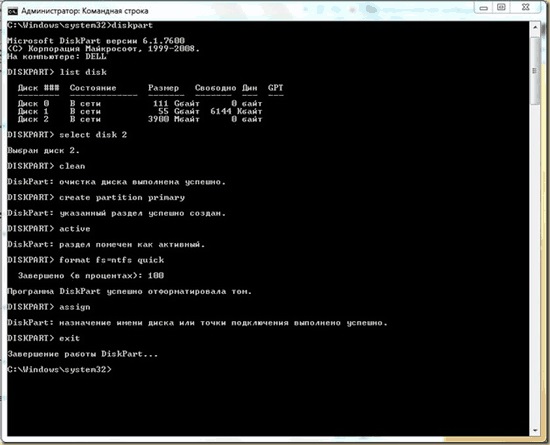
Рисунок 1. Создание загрузочной USB флэшки с помощью консольной утилиты DiskPart
Итак, мы подготовили флэшку к загрузке, осталось скопировать на нее файлы с установочного диска WINDOWS. Для того что бы скопировать файлы можно воспользоваться консольной утилитой XCOPY или любым файловым менеджером
Этап 2. Копирование файлов на флэшку
На этом этапе вам понадобиться установочный диск Windows и DVD-привод. Если у Вас нет DVD-привода, воспользуйтесь ISO образом установочного диска Windows и виртуальным DVD-приводом.
В консоли введите команду
xcopy f:*.* /s /e /f /i x:
В данной команде: f: – DVD-привод, x: – usb-флэш
После ввода команды начнётся копирование данных с установочного диска на флэшку в том же виде как есть на диске, то есть, с полным сохранением структуры файлов и каталогов.
После окончания копирования, можно извлечь флэшку из компьютера. Перед Вами полная копия установочного диска с системой Windows на флэшке USB